Hur flyttar man anpassade ringsignaler från iPhone till Android?
‘Är det svårt att flytta anpassade ringsignaler från iPhone till Android?’
Apple har alltid betonat IOS överlägsenhet gentemot Android. Ringsignaler från iPhone till Android var aldrig Apples prioritet för att göra det lättare att överföra musikfiler. Det finns tillfällen då människor känner ett behov av att överföra iPhone-ringsignaler för Android. Processen är enkel men den kräver lite manuellt ingripande från användarens vägnar. Ibland måste hela datan säkerhetskopieras eller överföras till en annan enhet. I den här artikeln kommer vi att förklara tydligt hur man flyttar anpassade ringsignaler från iPhone till Android utan krångel.
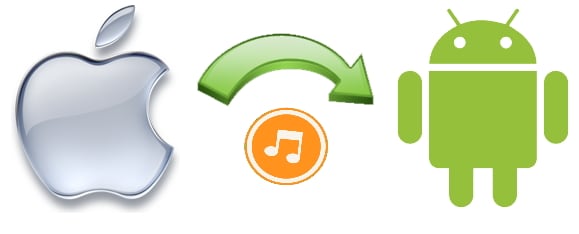
Del 1. Hur flyttar man anpassade ringsignaler från iPhone till Android?
IOS filändelse för en ringsignal är .m4r medan på en Android-enhet kan en fil med .m4a väljas som ringsignal. Detta är den primära anledningen till att ändra tillägget när ringsignalsfiler behövs för att överföras från iPhone till Android och vice versa.
Innan vi fortsätter är det viktigt att låta dig veta att det inte är möjligt att skapa ringsignaler från Apple-musik med någon applikation eftersom de är krypterade av Apple.
Det finns ett dramatiskt antal mångsidiga appar för alla ändamål relaterade till iTunes, Android, IOS-enheter. Med hjälp av tredje part Phone Manager kan du hantera alla aktiviteter för dina kontakter direkt från ditt skrivbord. Helt enkelt ett problemfritt och bekvämt sätt. Här kommer vi att presentera DrFoneTool – Telefonhanterare (iOS) på grund av dess viktiga egenskap med möjligheten att tillhandahålla så många funktioner utan iTunes.
Du kan också utforska alla filer på din enhet från din dator. Med hjälp av detta alternativ kan du manuellt välja en enskild fil för att kopiera den till din dator.

DrFoneTool – Telefonhanterare (iOS)
One Stop-lösning för att skapa och hantera iPhone-ringsignaler
- Överför, hantera, exportera/importera din musik, foton, videor, kontakter, SMS, appar etc.
- Säkerhetskopiera din musik, foton, videor, kontakter, SMS, appar etc. till datorn och återställ dem enkelt.
- Överför musik, foton, videor, kontakter, meddelanden etc från en smartphone till en annan.
- Markerade funktioner som att fixa iOS/iPod, bygga om iTunes-biblioteket, filutforskaren, ringsignaltillverkare.
- Fullt kompatibel med iOS 7, iOS 8, iOS 9, iOS 10, iOS 11 och iPod.
Det finns många onlineverktyg som också påstår sig tillhandahålla liknande tjänster. Det är dock viktigt att notera att pålitlig applikation kommer att öka din upplevelse i jämförelse med andra opålitliga appar som kan spionera och skada dina enheter.
Här är metoderna för att framgångsrikt överföra iPhone-ringsignaler för Android och vi kommer att visa dig hur du anpassar iPhone-ringsignaler också.
Överför iPhone-ringsignaler för Android med en pålitlig app
Steg 1 DrFoneTool – Phone Manager (iOS) tillåter överföring av utvalda mediefiler som videor och ringsignaler. För att göra det måste du först installera programmet. Anslut din IOS-enhet och kör programmet.
Steg 2 Välj källenheten som du vill överföra från.

Steg 3 Gå till fliken ‘Musik’. Välj alternativet Ringsignaler i det vänstra sidofältet. Välj den ringsignal du vill överföra och gå till alternativet ‘Exportera’ och välj ‘Exportera till ….’ Där “……” är din Samsung-enhet i det här exemplet. Du kan exportera filerna till så många IOS, Android-enheter du vill.
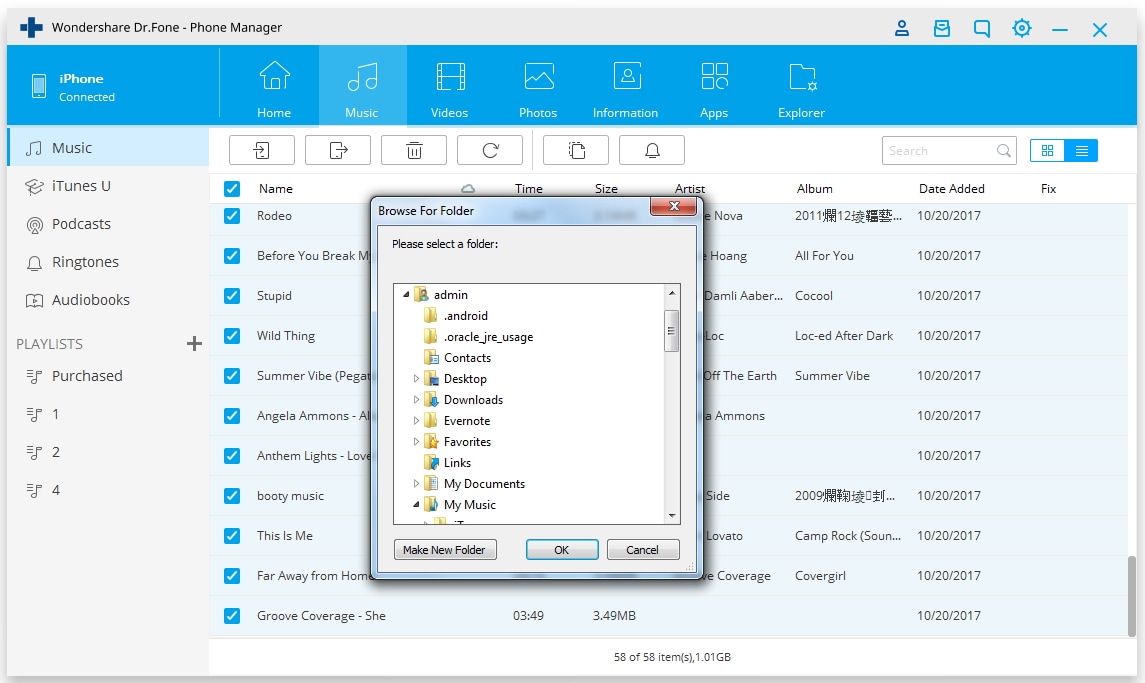
Del 2. Hur man gör ringsignaler för iPhone?
Att skapa ringsignaler för iPhone är enkelt och bekvämt med DrFoneTool – Phone Manager (iOS).
Steg 1 Installera och kör DrFoneTool – Phone Manager (iOS). Anslut din enhet till datorn och klicka på fliken ‘Musik’.

Steg 2 Klicka sedan på ‘Ringtone maker’. Eller så kan du också välja en individuell musikfil och högerklicka på den för att välja ‘Ringtone Maker’.


Steg 3 Ett nytt fönster kommer att dyka upp. För att välja filerna från din dator, klicka på ‘Lokal musik’. För att välja filer från din anslutna enhet, klicka på ‘Spara till enhet’.
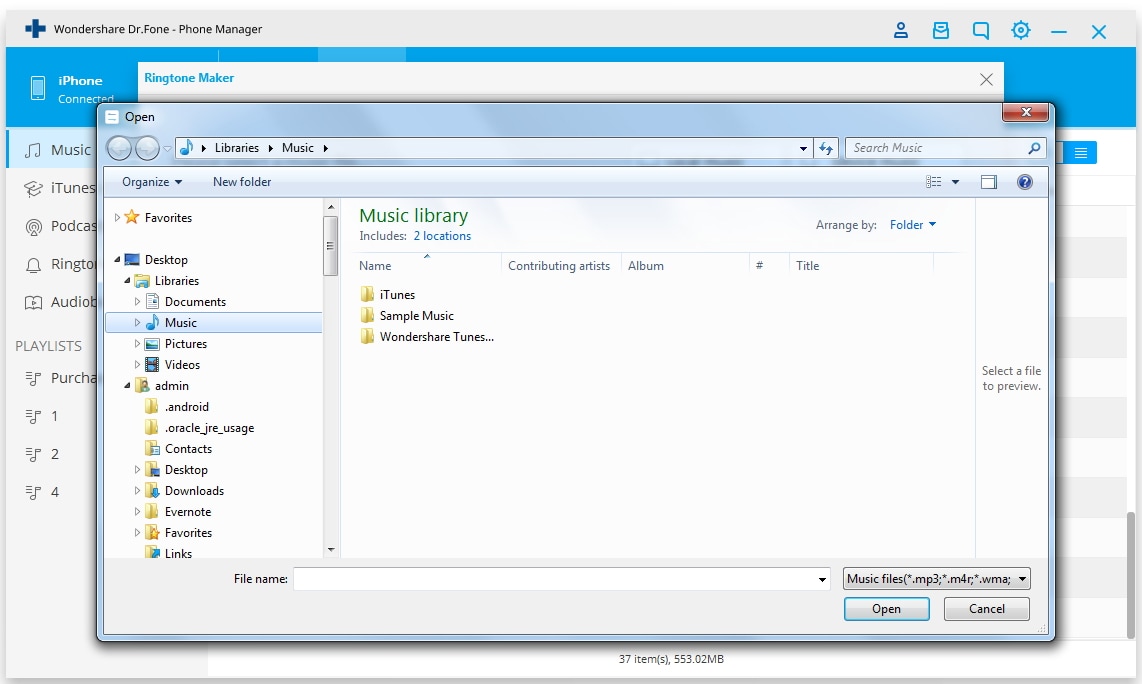
Steg 4 Du kan välja start- och sluttid för din ringsignals varaktighet. För att förhandsgranska ringsignalen måste du klicka på ‘Ringtone Audition’. När du har nämnt start- och sluttid, klicka på ‘Spara till PC’ eller ‘Spara till enhet’.

Med så många applikationer på marknaden relaterade till tjänster från iTunes är det svårt att testa var och en av dem. Sätta högt värde på användarupplevelse och bekvämlighet, DrFoneTool – Telefonhanterare (iOS) skapades för att erbjuda så många funktioner som möjligt.
Vare sig det är att säkerhetskopiera IOS-data på din dator eller överföra musikfiler från din IOS till Android-enhet, DrFoneTool – Phone Manager (iOS) gör allt. Appen är lätt och kräver inte minnesresurser. Designen och gränssnittet är förenklat men ändå tilltalande.
På grund av ovanstående faktorer används DrFoneTool – Phone Manager (iOS) flitigt över hela världen. Prova DrFoneTool – Phone Manager (iOS) för att skapa ringsignaler i iPhone. Testversionen låter dig använda programvaran under begränsad tid. Med nominell prissättning får du livstidslicens med tillgång till nyare uppdateringar som skulle hjälpa till att förbättra produktens effektivitet.
Vid tekniska problem kan du alltid kontakta vår kundrepresentant. Denna tjänst är endast tillgänglig för premiumkunder. Vi erbjuder även en 30-dagars pengarna-tillbaka-garanti.
Senaste artiklarna

